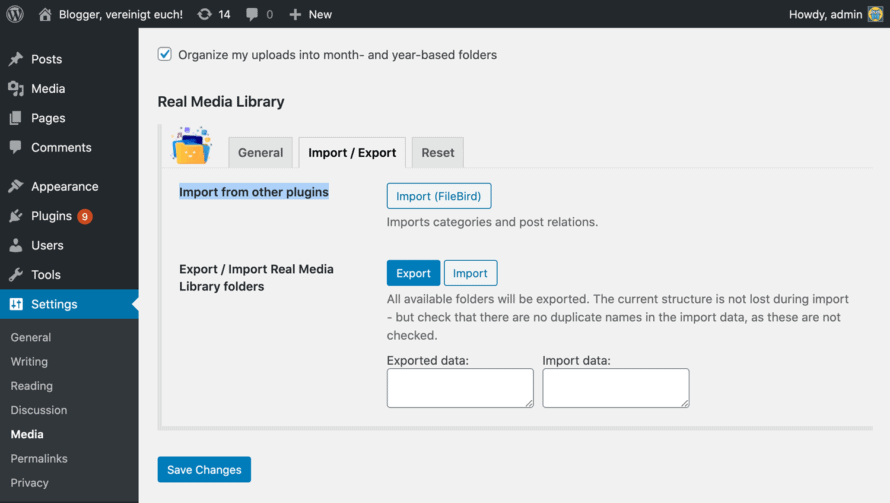Du hast bisher ein anderes Plugin wie Filebird verwendet und möchtest auf Real Media Library umsteigen? Das ist großartig! Und du musst keine Ordnerstruktur neu erstellen, denn wir können sie einfach importieren. Wir zeigen dir, wie es funktioniert!
Unterstütztes Plugin für den Import von Ordnerstrukturen
Du kannst Ordnerstrukturen importieren, die du mit den folgenden Plugins erstellt hast. Wenn du ein anderes Plugin verwendet hast, das seine Ordnerstruktur mit Standard-WordPress-Taxonomien abgebildet hat, wird dies ebenfalls unterstützt und der technische Name der Taxonomie wird im Importer angezeigt. Für den Fall, dass das von dir bisher verwendete Plugin noch nicht unterstützt wird, eröffne ein Support-Ticket, und wir werden sehen, ob wir einen Import aus diesem Plugin möglich machen können.
- FileBird
- Enhanced Media Library
- Folders
- Media Library Folders
- FileBase
- Media Library Assistant
- Media Library Organizer
- WordPress Media Library Folders by Mediamatic
- WP Media Folder von Joomunited
Ordnerstruktur importieren
Du kannst die Ordnerstruktur des zuvor verwendeten Plugins ganz einfach in den Real Media Library Einstellungen importieren (nur PRO Version). Um zu importieren, folge diesen Schritten:
- Navigiere zu Einstellungen > Medien in deinem WordPress Backend
- Im Bereich Real Media Library wechselst du zum Tab "Import / Export".
- Du solltest neben "Importieren von anderen Plugins" den Namen deines alten Plugins sehen. Mit einem Klick auf den Button, importierst du die komplette Ordnerstruktur.
Nachdem du die Ordnerstruktur erfolgreich importiert hast, kannst du (falls noch nicht geschehen) das andere Plugin deaktivieren und löschen. Die Ordner sind nun mit Real Media Library organisiert.